Tương tự nhiều ứng dụng chat khác, hiện nay messenger cũng cho phép người dùng có thể dễ dàng tạo facebook group chat để kết nối bạn bè. Những người cùng chung sở thích hoặc thân thiết với nhau có thể tạo nhóm chat riêng. Trong bài viết dưới đây, chúng tôi sẽ hướng dẫn các bạn cách tạo nhóm trên messenger.
Tạo nhóm chat Facebook qua ứng dụng Messenger
Dưới đây là một số thao tác khi tạo nhóm chát trên messenger:
Tạo group chat trên messenger
Bước 1: Trong ứng dụng của bạn, nhấn vào biểu tượng bút chì bên phải của màn hình
Bước 2: Chọn bàn bè facebook bạn muốn thêm vào nhóm chat.
Bước 3: Nhấn “xong” để tạo nhóm chat.
Thay đổi thành viên
Xóa thành viên trong nhóm chat
Bước 1: Nhấp vào tên nhóm
Bước 2: Kéo xuống danh sách thành viên, chọn người muốn loại bỏ và nhấn loại khỏi nhóm.
Bước 3: nhấn Loại để xác nhận.
Thêm bạn bè vào nhóm chat
Bước 1: Trong phần cài đặt nhóm chọn Thêm người.
Bước 2: Chọn thành viên muốn thêm vào cuộc trò chuyện.
Bước 3: Nhấn Done.
Bước 4: Bấm OK để xác nhận.
Rời khỏi nhóm chat
Bước 1: Nhấn vào tên nhóm chat.
Bước 2: Kéo xuống dưới và chọn Rời khỏi cuộc trò chuyện.
Bước 3: Bấm nút Rời khỏi để xác nhận.
Tạo group chat Facebook bằng máy tính
Dưới đây là hướng dẫn cách tạo nhóm trên messenger bằng máy tính:
Cách tạo nhóm chat trên máy tính
Bước 1: Đăng nhập facebook cá nhân.
Bước 2: Nhấn nút New Messagener ở góc tay phải.
Bước 3: Gõ tên người muốn tạo group chat facebook.
Bước 4: Sau khi chọn xong thành viên nhóm gõ vài dòng để kích hoạt khung chat.
Xóa nhóm chat trên máy tính
Nếu muốn rời khỏi nhóm chat bạn có thể vào phần cài đặt nhóm sau đó nhấn Rời khỏi nhóm hoặc Xóa.
Cách tạo nhóm chat từ Facebook Group
Dưới đây là một số hướng dẫn cách tạo nhóm trên messenger từ Facebook Group:
Cách lập group chat từ nhóm facebook
Trong danh sách tính năng phía tay trái, chọn Chat – bấm chọn “Create Chat”.
Đặt tên nhóm chat, chọn thành viên – Nhấn Create.
Xem và tham gia nhóm chat
Với nhóm chat do bạn tạo ra bạn sẽ thấy tên nhóm, tin nhắn cuối cùng và ngày tạo. Ngoài ra, bạn cũng có thể tham gia nhóm chat do các thành viên tạo.
Trên đây là hướng dẫn chi tiết cách tạo nhóm trên messenger. Với ứng dụng này của facebook, giờ đây các bạn có thể thoải mái trò chuyện cùng bạn bè, người thân mà không còn lo ngại về khoảng cách địa lý.



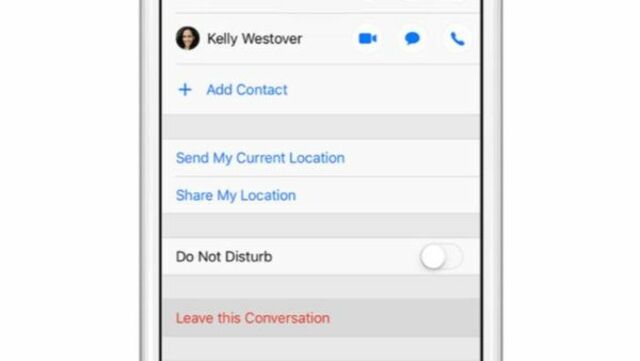
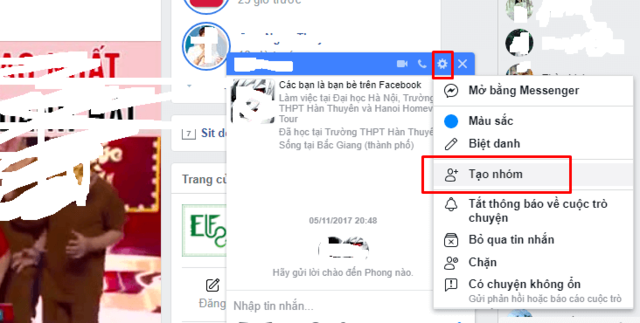
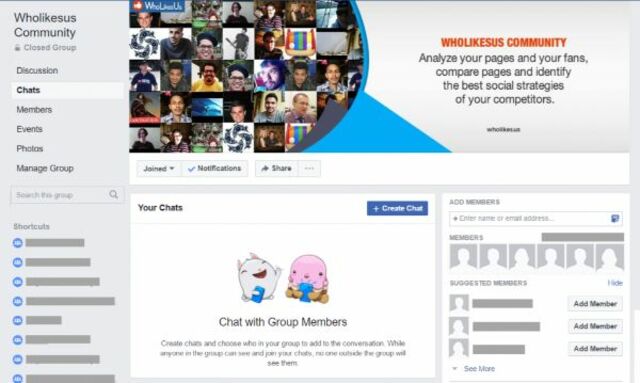








![50+ Đề thi học kì 2 Toán 11 năm 2022 mới nhất [Có đáp án]](https://seolalen.vn/wp-content/uploads/2022/09/de-thi-hoc-ky-2-lop-11-mon-toan-120x86.jpg)



